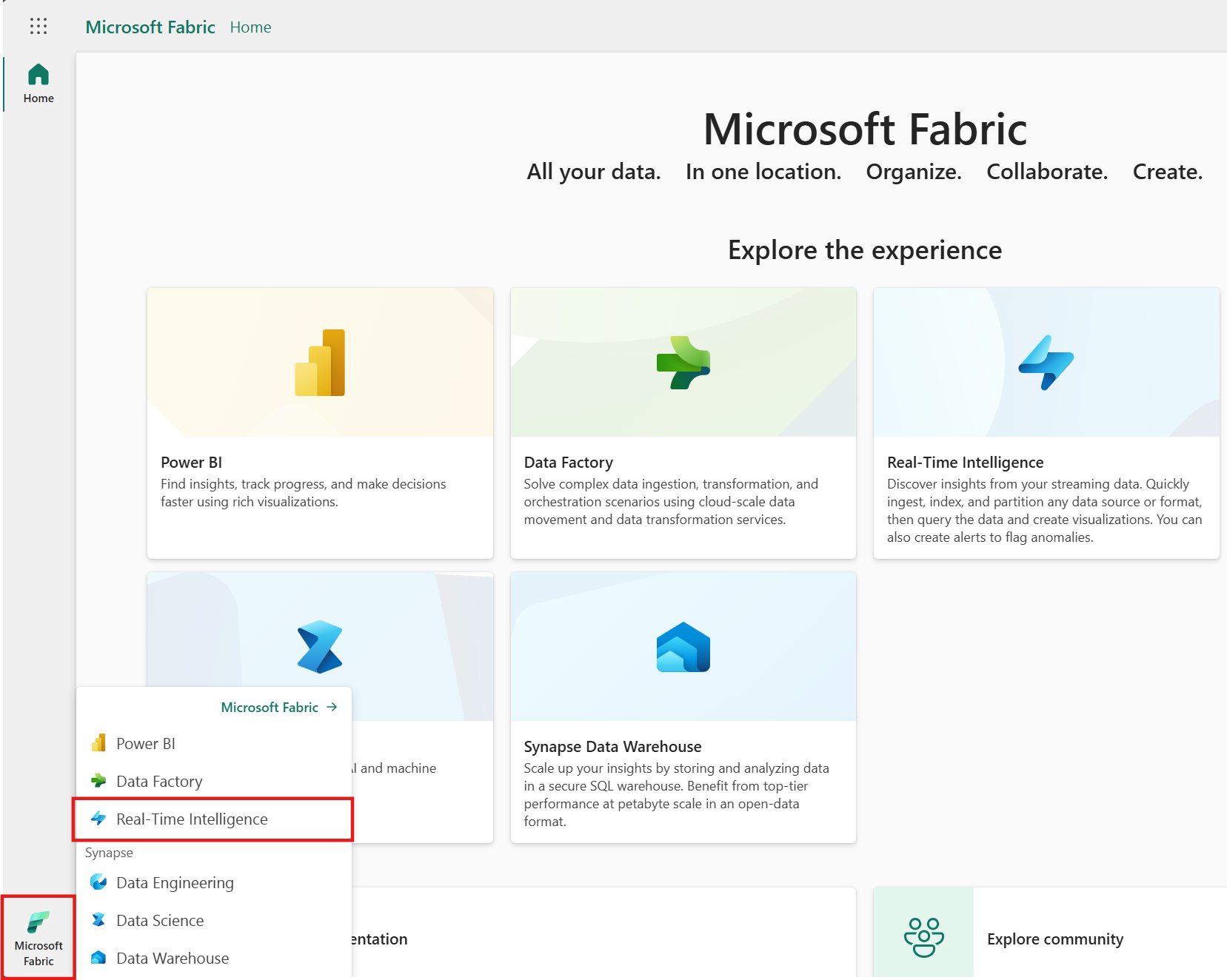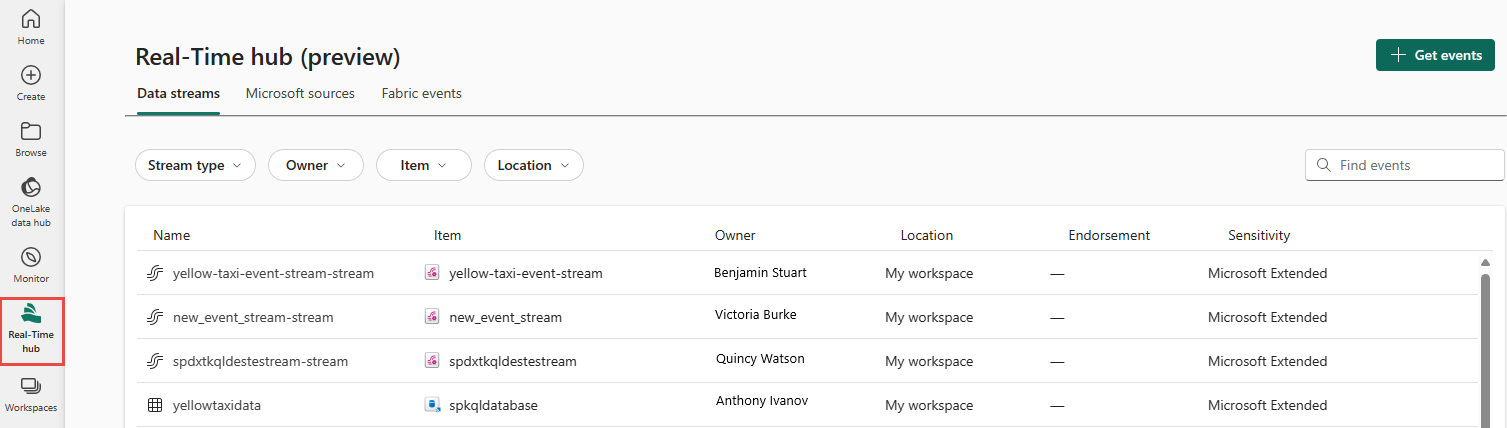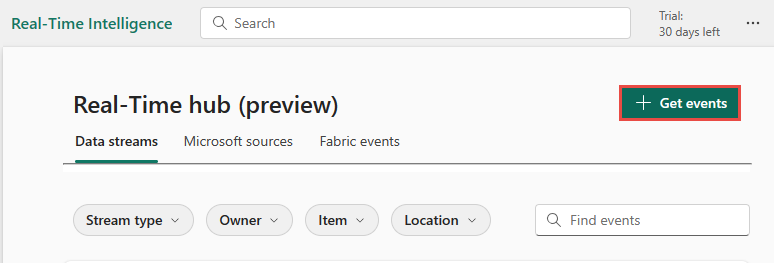Pridanie služby Amazon Kinesis Data Prehľady ako zdroja v centre v reálnom čase (Preview)
Tento článok popisuje, ako pridať službu Amazon Kinesis Data Prehľady ako zdroj udalosti v centre služby Fabric v reálnom čase.
Poznámka
Centrum v reálnom čase je aktuálne vo verzii Preview.
Požiadavky
- Získajte prístup do pracovného priestoru služby Fabric Premium s povoleniami prispievateľa alebo vyššie.
- Konto amazonskej webovej služby (AWS), v Prehľady službe Kinesis Data.
Spustenie prostredia Načítať udalosti
Prepnite na prostredie inteligencie v reálnom čase služby Microsoft Fabric. V ľavom navigačnom paneli vyberte položku Microsoft Fabric a vyberte položku Inteligencia v reálnom čase.
Na ľavom navigačnom paneli vyberte položku Centrum v reálnom čase.
Na stránke centra v reálnom čase vyberte položku + Načítať udalosti v pravom hornom rohu stránky.
Pridanie služby Amazon Kiness Data Prehľady ako zdroja
Na obrazovke Vyberte zdroj údajov vyberte položku Kinesis Data Prehľady.
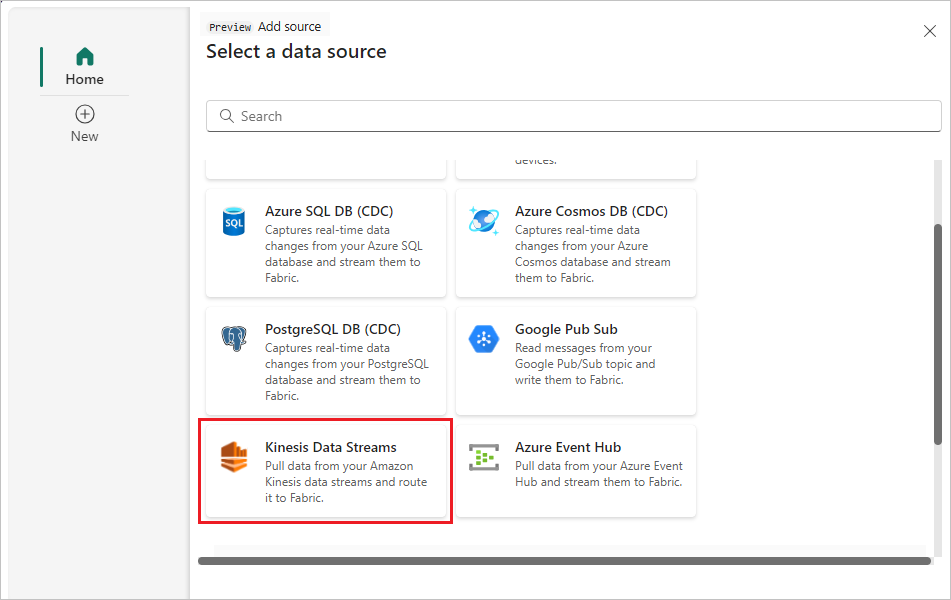
Ak chcete vytvoriť pripojenie, na obrazovke Pripojenie vyberte položku Nové pripojenie.
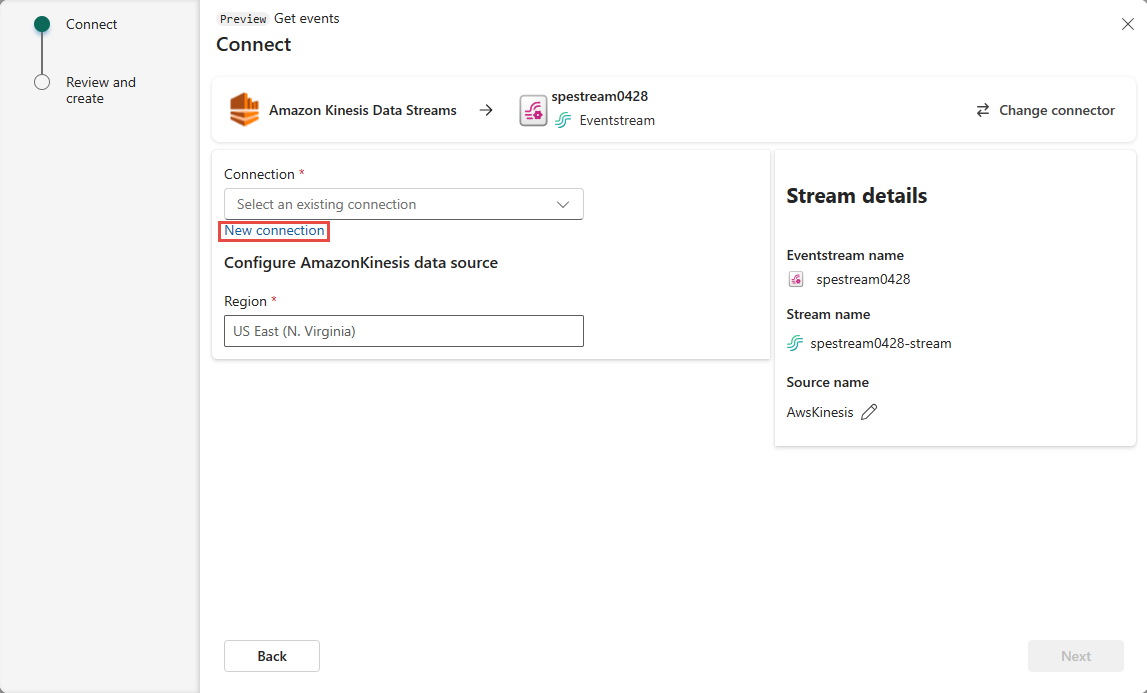
V časti nastavenia Pripojenie ion zadajte do poľa Názov streamu údajov názov streamu z Amazon Kinesis.
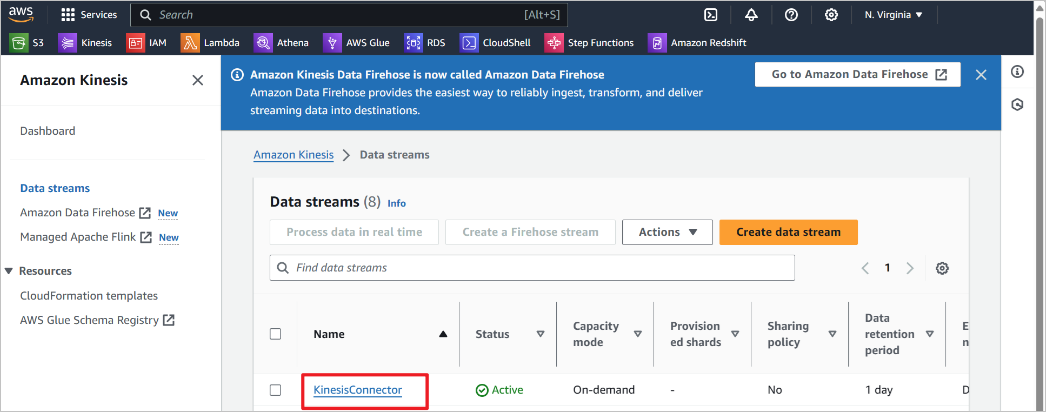
V časti poverenia Pripojenie ion vykonajte tieto kroky.
Ako názov Pripojenie ion zadajte názov tohto cloudového pripojenia.
V časti Typ overenia potvrďte, že je vybratý kľúč kinesis.
Pre kľúč rozhrania API a tajný kľúč rozhrania API zadajte poverenia, ktoré používate na prístup k streamu údajov kinesis. Prejdite do konzoly Amazon IAM a vyberte položku Poverenia zabezpečenia. Skopírujte ID prístupového kľúča z obrazovky Prístupové kľúče a prilepte ho do kľúčov rozhrania API a tajného kľúča rozhrania API.
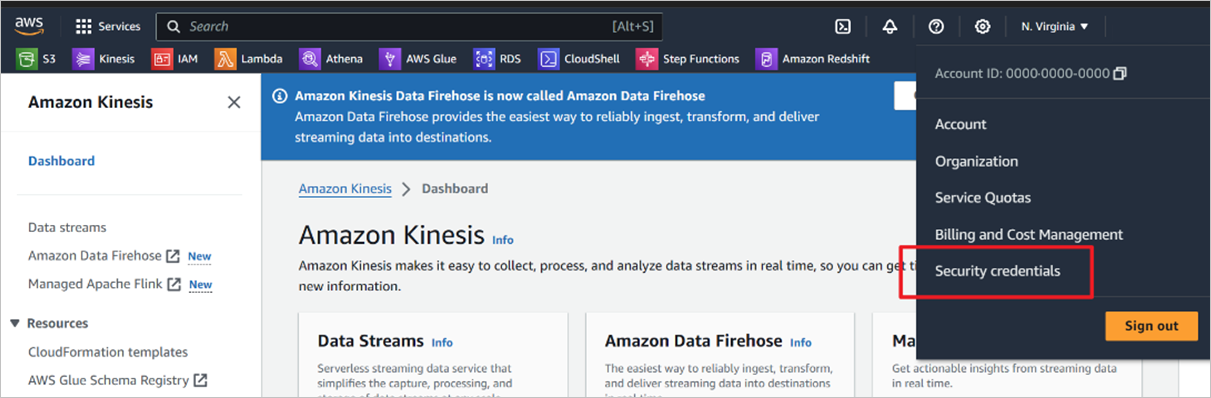
Vyberte možnosť Pripojiť.
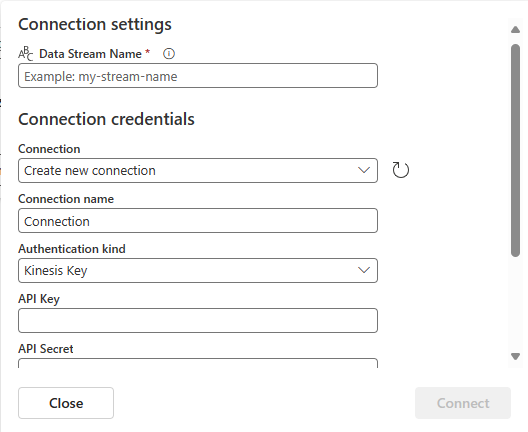
Teraz na stránke Pripojenie zadajte názov zdroja pre tento nový zdroj eventstreamu.
Posuňte sa nadol a v časti Konfigurácia zdroja údajov Amazon Kinesis zadajte oblasť pre zdroj údajov. Kód oblasti Amazonu, ako napríklad us-west-2, nájdete v súhrne streamu údajov kinesis.
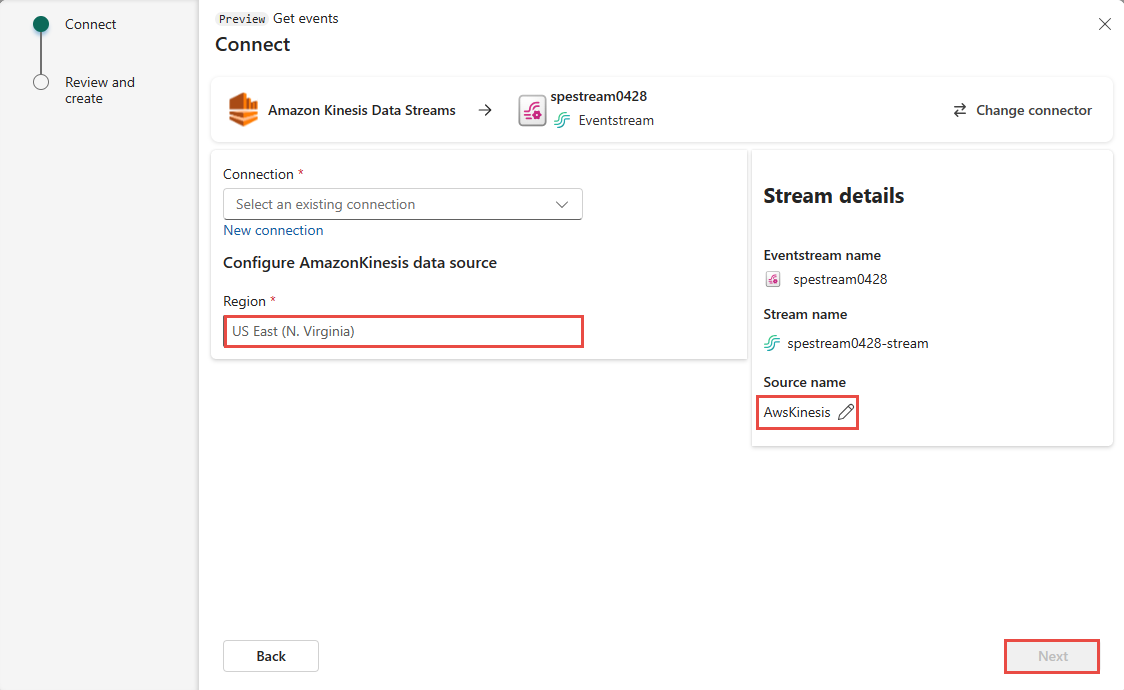
V časti Podrobnosti streamu na pravej table vykonajte tieto kroky:
- Vyberte pracovný priestor, do ktorého chcete uložiť pripojenie.
- Zadajte názov pre udalosť eventstream, ktorá sa má vytvoriť za vás.
- Názov streamu pre centrum v reálnom čase sa automaticky vygeneruje za vás.
Vyberte Ďalej.
Na obrazovke Skontrolovať a vytvoriť skontrolujte súhrn a potom vyberte položku Vytvoriť zdroj.
Zobrazenie podrobností streamu údajov
- Ak na stránke Skontrolovať a vytvoriť vyberiete možnosť Otvoriť udalosťstream, sprievodca otvorí udalosťstream, ktorý ste vytvorili s vybratým zdrojom Kafka confluent cloud. Sprievodcu zavriete výberom položky Zavrieť v dolnej časti stránky.
- V centre v reálnom čase prepnite na kartu Streamy údajov centra v reálnom čase. Obnovte stránku. Mal by sa vám zobraziť vytvorený stream údajov. Podrobné kroky nájdete v téme Zobrazenie podrobností o streamoch údajov v centre v reálnom čase služby Fabric.
Súvisiaci obsah
Ďalšie informácie o spotrebúvaní streamov údajov nájdete v nasledujúcich článkoch:
Pripomienky
Pripravujeme: V priebehu roka 2024 postupne zrušíme službu Problémy v službe GitHub ako mechanizmus pripomienok týkajúcich sa obsahu a nahradíme ju novým systémom pripomienok. Ďalšie informácie nájdete na stránke: https://aka.ms/ContentUserFeedback.
Odoslať a zobraziť pripomienky pre